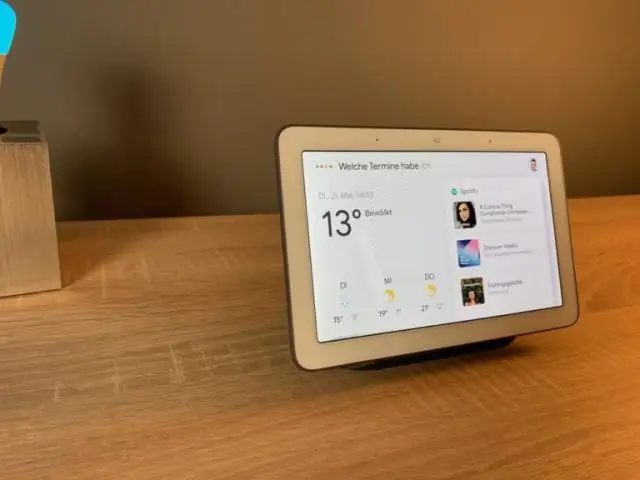
Mundarija:
- Muallif Lynn Donovan [email protected].
- Public 2023-12-15 23:54.
- Oxirgi o'zgartirilgan 2025-06-01 05:12.
Joriy sahifani kattalashtirish
Menyu variantlari ro'yxatida "Mashtab" ni toping. Sahifani kattalashtirish uchun Kattalashtirish yonidagi “+” tugmasini bosing yoki “-” tugmasini bosing kichikroq . Shu bilan bir qatorda, kattalashtirish uchun "Ctrl" va "+" tugmalarini bosing ekran yoki buni amalga oshirish uchun "Ctrl" va "-" kichikroq . Siz shuningdek, to'liq yoqishingiz mumkin- ekran "F11" tugmasini bosib rejimga o'ting.
Bundan tashqari, qanday qilib Googleni ekranimga moslashtira olaman?
Joriy sahifangizni kattalashtiring yoki kichraytiring
- Kompyuteringizda Chrome brauzerini oching.
- Yuqori o'ng tarafdagi Ko'proq ni bosing.
- “Mashtab” yonidagi kattalashtirish opsiyalarini tanlang: Hamma narsani kattalashtirish: Kattalashtirish tugmasini bosing. Hamma narsani kichikroq qiling: Kichraytirish tugmasini bosing. Toʻliq ekran rejimidan foydalanish: Toʻliq ekran ni bosing.
Xuddi shunday, internet ekranimni qanday kattalashtiraman? Sahifani kichikroq qilish uchun uni o'zingizga qarating. Ctrl + -agar sizda aylantirish g'ildiragi bo'lmasa, sahifani kattalashtirish uchun Ctrl tugmachasini bosib ushlab turing va + (plyus) tugmasini bosing. Agar siz haddan tashqari bajarsangiz, Ctrl- (Ctrl & minus) uni yana kichraytiradi.
Bundan tashqari, Windows 10 da ekranni qanday qilib normal o'lchamga qaytarishim mumkin?
Windows 10 da ekran o'lchamlarini qanday o'zgartirish mumkin
- Boshlash tugmasini bosing.
- Sozlamalar belgisini tanlang.
- Tizim-ni tanlang.
- Kengaytirilgan displey sozlamalari-ni bosing.
- Rezolyutsiya ostidagi menyuni bosing.
- Istagan variantni tanlang. Biz yonidagi (Tavsiya etiladi) bilan borishni qat'iy tavsiya qilamiz.
- Ilova tugmasini bosing.
Ekran o'lchamini qanday kamaytirish mumkin?
aMonitorda displey hajmini qanday kamaytirish mumkin
- Windows menyu panelini ochish uchun kursorni ekranning yuqori o'ng burchagiga olib boring.
- Qidiruv tugmasini bosing va qidiruv maydoniga "Displey" ni kiriting.
- "Sozlamalar" ni va keyin "Displey" ni bosing.
- "Rolyutsiyani sozlash" tugmasini bosing va keyin "Rollik" ochiladigan menyusini bosing.
- O'zingiz xohlagan displey o'lchamiga mos keladigan yangi ruxsatni tanlang.
Tavsiya:
Nega mening shriftim Internet Explorer-da juda kichik?

Internet Explorer masshtablash funksiyasidan foydalanish uchun masshtab darajasini oshirish uchun 'Ctrl' va '+' tugmalarini, masshtablash darajasini pasaytirish uchun esa 'Ctrl' '-' tugmalarini bosing. Standart Internet Explorer matn hajmini o'zgartirish uchun: a) Sichqoncha yordamida yoki 'Alt' va 'P' tugmachalarini bosib "Sahifa" menyusini oching. Keyin "Internet Options" ni ko'rasiz
Nega mening simsiz sichqoncham juda sekin?

Sichqoncha kursori yoki kursor sekin harakatlansa, sichqoncha kursori sekin harakatlanayotgan bo‘lsa, eng so‘nggi drayver o‘rnatilganligiga ishonch hosil qiling. Keyin sensorli panel sozlamalarini oʻzgartirishni va koʻrsatgich tezligini sozlashni xohlashingiz mumkin. “Sezuvchanlik” ni bosing va xuddi shunday sozlash uchun slayderni Pointer tezligi ostida harakatlantiring
Nega mening YouTube juda sekin?

Sizning sekin YouTube tajribasining sababi Internetga ulanishingiz mumkin. Bu shuni anglatadiki, agar ulanishingiz noaniq yoki vaqti-vaqti bilan bo'lsa, YouTube tajribasi yomon bo'ladi. Sizning qurilmangiz ma'lumotlar paketlarini serverdan sizga bir tekis video oqim tajribasini berish uchun tezroq olishga qodir emas
Nega mening iPhone 7 plus ovozim juda past?

Sozlamalar ilovasida ovoz balandligini yoqing Sozlamalar ilovasini oching. Ovoz va teginish ga teging. Ovoz balandligini toʻliq oshirish uchun “Qoʻngʻiroq” va “Ogohlantirishlar” slayderidan foydalaning. Hech narsa eshitmasangiz, iPhone karnayida muammo bo'lishi mumkin
Nega mening chizig'im juda sekin?
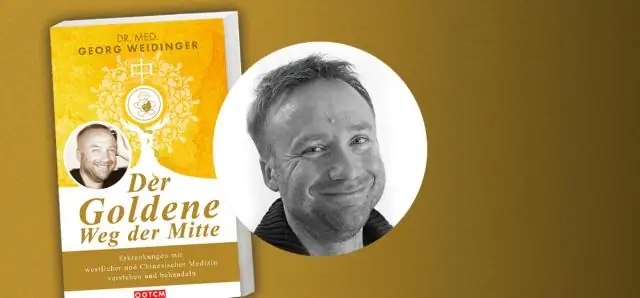
Internetga ulanishingiz sekin ko'rinishining sabablari ko'p. Bu sizning modemingiz yoki yo'riqnomangiz, Wi-Fi signali, kabel liniyangizdagi signal kuchi, tarmoqdagi o'tkazish qobiliyatini to'ldiradigan qurilmalar yoki hatto sekin DNS server bilan bog'liq muammo bo'lishi mumkin. Ushbu muammoni bartaraf etish qadamlari sababni aniqlashga yordam beradi
